こんにちは。サンパチです。
Visual Studio Code を日本語表示にする方法を紹介します。
- ホーム画面の左側にある「Extensions」をクリック
- 検索窓に「Japanese Language Pack for Visual Studio Code」を入力
- 「Install」をクリック
- 「Restart Now」をクリック
これでVisual Studio Code の日本語表示設定が完了します☆
Written by Sanpachi
投稿日:2020年12月31日 更新日:
こんにちは。サンパチです。
Visual Studio Code を日本語表示にする方法を紹介します。
これでVisual Studio Code の日本語表示設定が完了します☆
執筆者:サンパチ
関連記事
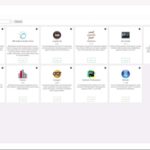
【Chromebook】Anacondaをインストールする方法
こんにちは。サンパチです。 ChromebookにAnacondaをインストールする方法を解説します。 ■ PointChromebook にAnacondaをインストールする前に、Chromeboo …

【Chromebook】Variable Inspector をインストールする方法
こんにちは。サンパチです。 Chromebook を使用してます。 今回はChromebook のLinux を使ってVariable Inspector をインストールする方法をご紹介します。 ■ …
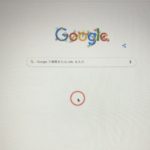
こんにちは。サンパチです。 Chromebook のマウスカーソルを強調させる方法をご紹介します。 「設定」をクリック「詳細設定」 > 「ユーザー補助機能」をクリック「ユーザー補助機能の管理」をク …
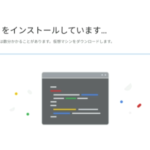
こんにちは。サンパチです。 Chromebook にLinux をインストールする方法をご紹介します。 「設定」をクリック「Linuxベータ版」をクリック「オンにする」をクリック「次へ」をクリック …

2023/05/01
400ギガ使っても速度制限かからない楽天のポケットWi-Fi凄すぎない?!

2023/04/16
【砥石紹介】欠けたSG2(スーパーゴールド2)の包丁を砥石で研いで直してみた!